কীভাবে আইফোনে ফাইল পাঠাবেন: গত 10 দিনে ইন্টারনেটে আলোচিত বিষয় এবং ব্যবহারিক গাইড
মোবাইল অফিস এবং ক্রস-ডিভাইস সহযোগিতার ক্রমবর্ধমান চাহিদার সাথে, কীভাবে দক্ষতার সাথে অ্যাপল মোবাইল ফোনে (আইফোন) ফাইল স্থানান্তর করা যায় তা সম্প্রতি একটি আলোচিত বিষয় হয়ে উঠেছে। নিম্নলিখিত 10 দিনের পুরো নেটওয়ার্কের গরম বিষয়বস্তুর উপর ভিত্তি করে ব্যবহারিক পদ্ধতির একটি সারাংশ, মূলধারার সরঞ্জামগুলি, অপারেটিং পদক্ষেপ এবং সতর্কতাগুলিকে কভার করে৷
1. গত 10 দিনে জনপ্রিয় ফাইল স্থানান্তর সরঞ্জামগুলির র্যাঙ্কিং৷
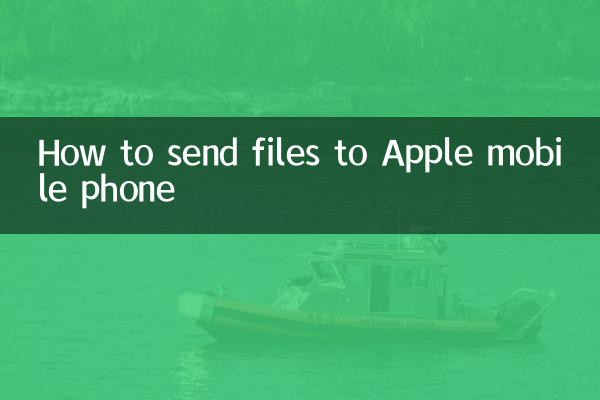
| টুলের নাম | তাপ সূচক | মূল সুবিধা | প্রযোজ্য পরিস্থিতি |
|---|---|---|---|
| এয়ারড্রপ | ★★★★★ | আপেল পরিবেশগত বিজোড় সংক্রমণ | অ্যাপল ডিভাইসের মধ্যে স্থানান্তর |
| WeChat ফাইল সহকারী | ★★★★☆ | ক্রস-প্ল্যাটফর্ম সার্বজনীন | সামাজিক দৃশ্য সংক্রমণ |
| iCloud ডিস্ক | ★★★☆☆ | স্বয়ংক্রিয়ভাবে ব্যাকআপ সিঙ্ক করুন | বড় ফাইলের দীর্ঘমেয়াদী স্টোরেজ |
| QQ মেলবক্স সংযুক্তি | ★★★☆☆ | বড় আকারের সংযুক্তি সমর্থন করে | অফিস ফাইল স্থানান্তর |
2. 4টি মূলধারার অপারেটিং পদ্ধতির বিস্তারিত ব্যাখ্যা
1. AirDrop ব্যবহার করুন (অ্যাপল ডিভাইসের জন্য একচেটিয়া)
ধাপ 1: পাঠানো ডিভাইসের (ম্যাক/আইফোন) কন্ট্রোল সেন্টারে এয়ারড্রপ চালু করুন এবং এটিকে "প্রত্যেকে" বা "শুধুমাত্র পরিচিতি" এ সেট করুন।
ধাপ 2: এছাড়াও প্রাপ্ত আইফোনে AirDrop ফাংশন সক্রিয় করুন
ধাপ 3: ফাইল নির্বাচন করার পরে, শেয়ার আইকনে ক্লিক করুন এবং স্থানান্তর সম্পূর্ণ করতে লক্ষ্য ডিভাইস নির্বাচন করুন।
2. WeChat এর মাধ্যমে ট্রান্সমিশন (ক্রস-প্ল্যাটফর্ম সমাধান)
ধাপ 1: WeChat এর কম্পিউটার সংস্করণে "ফাইল ট্রান্সফার সহকারী" চ্যাট উইন্ডো খুলুন
ধাপ 2: ফাইলটিকে সরাসরি ডায়ালগ বক্সে টেনে আনুন বা এটি আপলোড করতে সংযুক্তি আইকনে ক্লিক করুন
ধাপ 3: ফাইলটি ডাউনলোড করতে আইফোনে WeChat-এ সংশ্লিষ্ট সেশনটি খুলুন
3. iCloud ডিস্ক সিঙ্ক্রোনাইজেশন
ধাপ 1: আপনার কম্পিউটার ব্রাউজারে icloud.com এ যান এবং আপনার অ্যাপল আইডিতে লগ ইন করুন
ধাপ 2: iCloud ড্রাইভে ফাইল আপলোড করুন
ধাপ 3: আইফোনের "ফাইলস" অ্যাপে ডাউনলোডটি দেখুন
4. ইমেল সংযুক্তি স্থানান্তর
ধাপ 1: যেকোনো ইমেল ক্লায়েন্টের মাধ্যমে একটি নতুন ইমেল তৈরি করুন
ধাপ 2: সংযুক্তি যোগ করুন এবং আপনার নিজের ইমেল বা অন্য পক্ষের ইমেলে পাঠান
ধাপ 3: সংযুক্তি ডাউনলোড করতে আইফোন মেল অ্যাপে ইমেলটি খুলুন
3. ব্যবহারকারীরা সম্প্রতি যে পাঁচটি সমস্যা নিয়ে সবচেয়ে বেশি উদ্বিগ্ন
| প্রশ্ন | সমাধান |
|---|---|
| বড় ফাইল স্থানান্তর করতে ব্যর্থ হয়েছে | iCloud বা ভলিউম কম্প্রেশন ব্যবহার করে অগ্রাধিকার দিন |
| অ্যান্ড্রয়েড থেকে আইফোন স্থানান্তর | প্রস্তাবিত WeChat/QQ/Netdisk ক্রস-প্ল্যাটফর্ম টুল |
| মূল ইমেজ মানের ট্রান্সমিশন বজায় রাখুন | WeChat এর "স্বয়ংক্রিয় সংকোচন" বিকল্পটি বন্ধ করুন |
| ব্যাচ স্থানান্তর দক্ষতা কম | সংকুচিত প্যাকেজ বা AirDrop মাল্টি-সিলেক্ট ফাংশন ব্যবহার করুন |
| প্রাপ্ত ফাইল পাওয়া যাবে না | "ফাইল" অ্যাপ বা সংশ্লিষ্ট অ্যাপ্লিকেশন ডাউনলোড ডিরেক্টরি পরীক্ষা করুন |
4. পেশাদার পরামর্শ এবং প্রবণতা পর্যবেক্ষণ
সাম্প্রতিক প্রযুক্তি মিডিয়া বিশ্লেষণ অনুসারে, অ্যাপল iOS 18 এর ফাইল স্থানান্তর ফাংশন আপগ্রেড করতে পারে:
1. এটি একটি নতুন অ্যান্ড্রয়েড ডিভাইস সামঞ্জস্য মোড যোগ করার আশা করা হচ্ছে
2. নেটওয়ার্ক ট্রান্সমিশন এয়ারড্রপের দূর-দূরত্বের ট্রান্সমিশন ক্ষমতাকে অপ্টিমাইজ করবে
3. এন্টারপ্রাইজ ব্যবহারকারীরা একচেটিয়া নিরাপদ ট্রান্সমিশন চ্যানেল পেতে পারে
বর্তমান সেরা অনুশীলন সুপারিশ:
• প্রতিদিনের ছোট ফাইলগুলির জন্য AirDrop হল প্রথম পছন্দ (ওয়াইফাই/ব্লুটুথ চালু করা প্রয়োজন)
• গুরুত্বপূর্ণ নথির (যেমন iCloud + স্থানীয় স্টোরেজ) দ্বিগুণ ব্যাকআপ নেওয়ার পরামর্শ দেওয়া হয়
• সংবেদনশীল ফাইল স্থানান্তরের জন্য এনক্রিপশন সক্রিয় করা আবশ্যক
উপরের পদ্ধতিগুলির মাধ্যমে, এটি কাজের নথি, হাই-ডেফিনিশন ফটো বা ভিডিও সামগ্রী হোক না কেন, সেগুলি দক্ষতার সাথে এবং নিরাপদে আইফোনে স্থানান্তর করা যেতে পারে। এটি সুপারিশ করা হয় যে ব্যবহারকারীরা ফাইলের আকার, জরুরিতা এবং ডিভাইসের পরিবেশের উপর ভিত্তি করে সবচেয়ে উপযুক্ত সমাধান বেছে নিন।
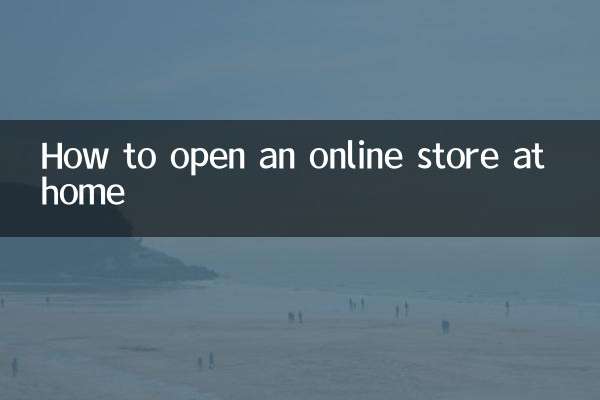
বিশদ পরীক্ষা করুন

বিশদ পরীক্ষা করুন